Excel表格插入、删除和修改批注的方法,Excel表格插入、删除和修改批注的方法......
WPS 如何提升excel表格的档次?
来源:互联网
2021-06-06 17:15:58 版权归原作者所有,如有侵权,请联系我们
上期内容我们介绍了“快速对比两份数据”的小技巧,那今天,再来带大家了解一下可以瞬间拔高表格档次的小方法吧~
如图所示,有时我们明明制作的是选择填空表格,可偏偏有些人才就是喜欢在其内自由发挥,把简洁的表格搞得乱七八糟,实在叫人头疼!!!
面对这种情况,我们要怎么办呢?
简单,大家只需要添加一个高逼格的“选择按钮”就OK啦~
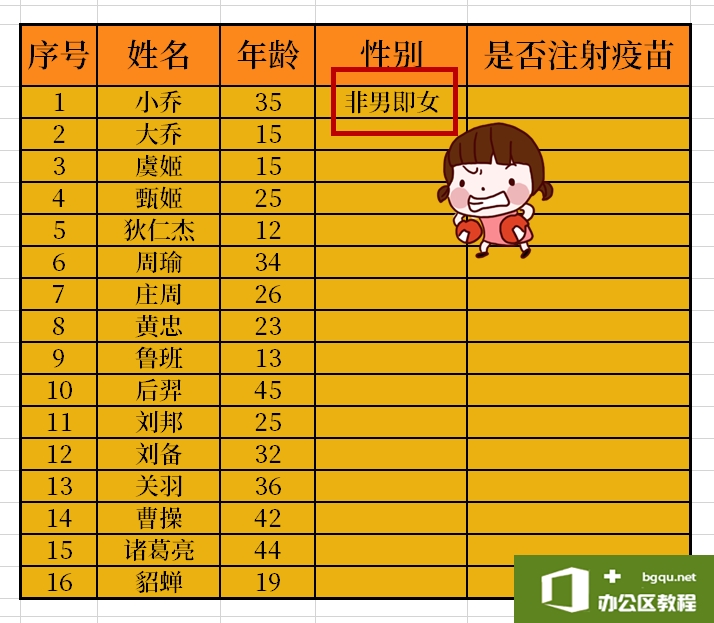
首先,选中要添加“选项按钮”的列表;
接着点击“数据”选项,选择“插入下拉列表”功能;wps下一页如何增加_wps下一页增加的方法

在弹出的窗口中选择“手动添加下拉选项”;
接着再根据自己的可选项目进行选项数量的“添加”;
将选项内容依次添加后,点击“确定”即可,

这时,当我们将鼠标置于表格上时,表格的右下角就会出现一个“倒三角”的选项按钮,
点击此按钮,就可选择已设定好的答案啦~
除此之外,若我们想要手动输入与答案不符的内容时,系统便会很负责地弹出一个不可随意输入的“错误提示”哦~
怎么样?今天的内容是不是简单又实用呢?你学会了么?



